כיצד לתקן קוד שגיאה של צוותי Microsoft caa7000a?
Miscellanea / / August 05, 2021
בכל פעם שאנחנו מדברים על תוכנת שיתוף פעולה, צוותי מיקרוסופט עולה בראשנו לראשונה. אז זה די מקובל שהמשתמשים חווים צרות בגלל בסיס המשתמשים הגדול והעומס על השרתים. אך לעיתים נדירות אנו רואים נושאים, אך לעיתים הנושא יוצר כאב רב בשעות העבודה. היום נדון בנושא אחד כזה, שגורם למשתמשים לשרוט את הראש. לאחר שגיאות אלה, מיקרוסופט פרסמה כמה עדכונים, אך בניגוד למה שחשבנו, נראה שהעדכון היה חסר אונים לפתור בעיות אלה. אז אם אתה כאן כנראה, חווית את אותה בעיה של caa7000a בקוד השגיאה.
לרוב, צוותים מציגים קודי שגיאה רבים, מה שהופך אותו למבלבל להבין מה הבעיה. אבל היום, נדבר על קוד השגיאה caa7000a, שהוא יותר באג מאשר קוד שגיאה. אז להבין ולעשות זאת בעצמך יהיה נוח יותר. בואו נתחיל.
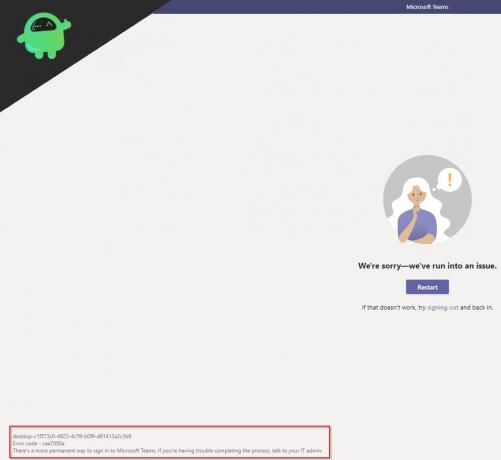
תוכן עניינים
- 1 מה הבעיה?
-
2 כיצד לתקן קוד שגיאה של צוותי Microsoft caa7000a?
- 2.1 תיקון 1: התקן מחדש את צוותי Microsoft
- 2.2 תיקון 2: בדוק אם יש בעיות קישוריות לרשת
- 2.3 תיקון 3: בעיות לקוח
- 3 סיכום
מה הבעיה?
הנושא פשוט אך מטריד. בכל פעם שתצטרך להצטרף לפגישה חשובה או לוועידה קולית, צוותים לא יאפשרו לך להיכנס ולהציג קוד שגיאה caa7000a. קוד שגיאה זה לא מופיע רק כאשר אתה מנסה להצטרף לפגישה, הוא אפילו צץ במהלך צ'אטים. והמפחיד ביותר הוא במהלך מצגת. קוד השגיאה caa7000a הוא למעשה קוד שגיאת קישוריות לרשת שמשמעותו של Microsoft Teams אין אפשרות להתחבר לרשת.
כשהוא רואה את קוד השגיאה הזה, המשתמש מרגיש חסר אונים מכיוון שכולם יודעים מה המשמעות של מצגת, ושגוי יכול פשוט להרוס הכל. אז אם אתה נתקל באותה בעיה, המדריך הזה מתאים לך. ריכזנו עבורכם את התיקונים הטובים ביותר שיעזרו לכם להבטיח שלא תקבלו קודי שגיאה אלה בעתיד הקרוב. בוא נעבור לתיקונים שלנו.
כיצד לתקן קוד שגיאה של צוותי Microsoft caa7000a?
תיקון קוד השגיאה של Microsoft Teams הוא מסלול הליכה אם אתה מבין את כל ההליך בבירור. נדון בתיקונים הקלים, ואתה יכול לעשות אותם בעצמך ללא עזרה של אף אחד. זכור ליישם אותם לפי הסדר עליו נדון כאן. אז בואו נגיע לתיקונים שלנו.
תיקון 1: התקן מחדש את צוותי Microsoft
אחד הפתרונות הטובים ביותר לתיקון הבעיה של קוד השגיאה caa7000a הוא להסיר את Microsoft Teams ולהמשיך בהתקנה מחדש. בצע את השלבים אם אתה זקוק לעזרה בהסרת ההתקנה.
- פתח את סייר הקבצים משורת המשימות
- ואז בצד ימין למעלה, לחץ על הכרטיסייה מחשב
- במחשב, לחץ על הכרטיסיה על הסר התקנה או שנה תוכנית
- לְאַתֵר צוותי מיקרוסופט והסר את ההתקנה.
- הורד כעת את צוותי מיקרוסופט מה- דף מוצר רשמי
- ולחץ לחיצה כפולה על המתקין ופעל לפי ההוראות בדף
ביצוע התקנה חדשה יפתור את קוד השגיאה caa7000a. ומקווה, זה לא יופיע שוב. עבור לתיקון הבא כדי להמשיך במדריך
תיקון 2: בדוק אם יש בעיות קישוריות לרשת
כפי שאנו יודעים שקוד השגיאה caa7000a הוא קוד שגיאה בקישוריות, לכן כדאי לבדוק בעיות של קישוריות רשת במערכת. לשם כך, בצע את השלבים הבאים.
- קודם כל, בדקו שחיבור האינטרנט שלכם יציב או לא. תוכל למצוא פתרון בעיות ברשת כאן
- אתה יכול לחפש חיבורים אחרים כמו נקודה חמה ניידת
- אז אתה יכול גם לפתור את הגדרות הרשת בפותר הבעיות המובנה
לאחר שניסה את כל זה, הבעיה שלך תיפתר. אם זה לא עוזר, עבור לתיקון הבא.
תיקון 3: בעיות לקוח
ישנם מספר גורמים המובילים לקוד שגיאה caa7000a, ורובם הם בעיית לקוח משלהם. בצע את השלבים הבאים כדי לפתור אותם בהתאם.
- אם היישום שלך גורם לבעיה זו, תוכל לבדוק את ממשק האינטרנט המקוון של Microsoft Teams בדפדפן
- אם לקוח האינטרנט שלך לא עובד, נסה אפליקציות לנייד.
- באפשרותך לתקן צוותי Microsoft מתוך חבילת Microsoft Office
- נסה לוודא שאתה לא משתמש בשום VPN שכן VPN תמיד גורם לבעיות ביישומים
- אתה יכול גם לבדוק שהאנטי-וירוס או חומת האש שלך לא מפריעים, כדי להוסיף את זה צוותים ברשימת החריגים.
אתה יכול לנסות את כל השיטה הזו כדי לתקן את קוד השגיאה caa7000a. על ידי ביצוע כל זה, אחד מכל בוודאי יפתור את הבעיה שלך. ובתוך כמה ימים, מיקרוסופט תשחרר עדכוני תיקון שיסתדרו סוף סוף את הבעיות שלך עם הלקוח.
פוסטים קשורים:
- אל תפריע לא עובד על צוותי מיקרוסופט במהלך המצגת: כיצד לתקן?
- כיצד לתקן אם קובץ Microsoft Teams ממשיך להראות שגיאה נעולה?
- צוותי מיקרוסופט לא יתקנו את ההתקנה, ולא מפסיקים להתקין את עצמם מחדש: כיצד להסיר?
- כיצד לחבר צוותים רפויים ומיקרוסופט?
סיכום
מדריך זה נועד לעזור למשתמשים העומדים בפני קוד השגיאה caa7000a ביישום Microsoft Teams שלהם. אנו מקווים שמדריך זה עזר לך. אם יש לך שאלות או משוב, אל תהסס להגיב למטה עם שמך ותעודת הדואר האלקטרוני שלך. כמו כן, בדוק את שלנו טיפים וטריקים לאייפון, טיפים וטריקים למחשב, ו טיפים וטריקים של Android לעוד טיפים וטריקים כאלה. תודה.
אנובהב רוי הוא סטודנט להנדסת מדעי המחשב שיש לו עניין עצום בעולם המחשבים, האנדרואיד ודברים אחרים שקורים ברחבי עולם המידע והטכנולוגיה. הוא מאומן בלימוד מכונה, מדעי נתונים ומתכנת בשפת פיתון עם Django Framework.



